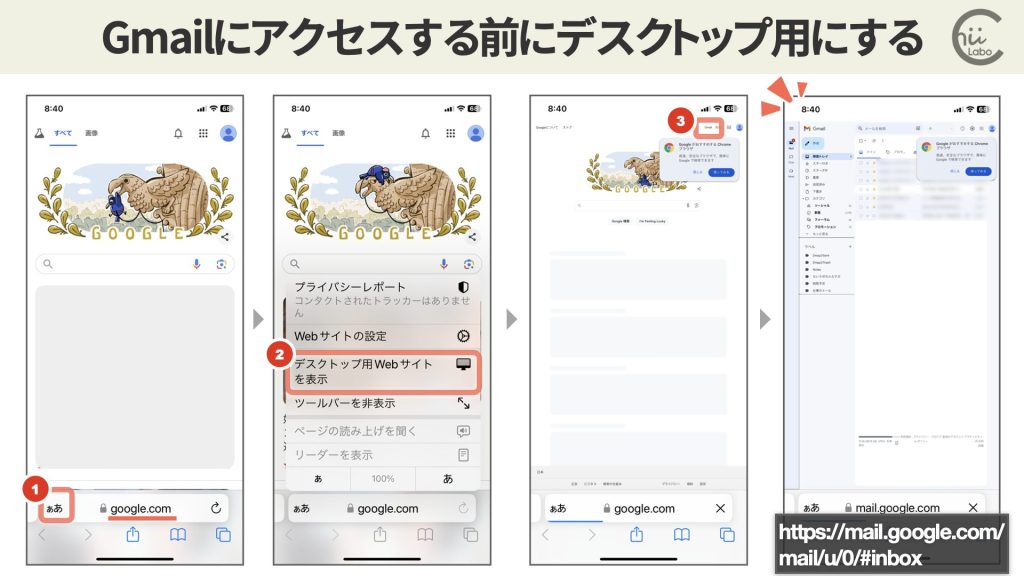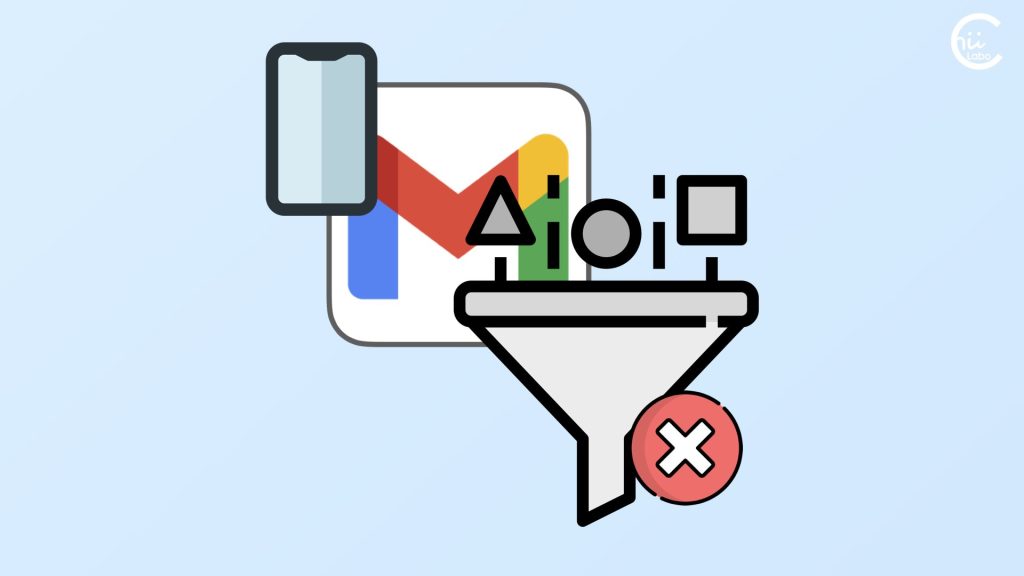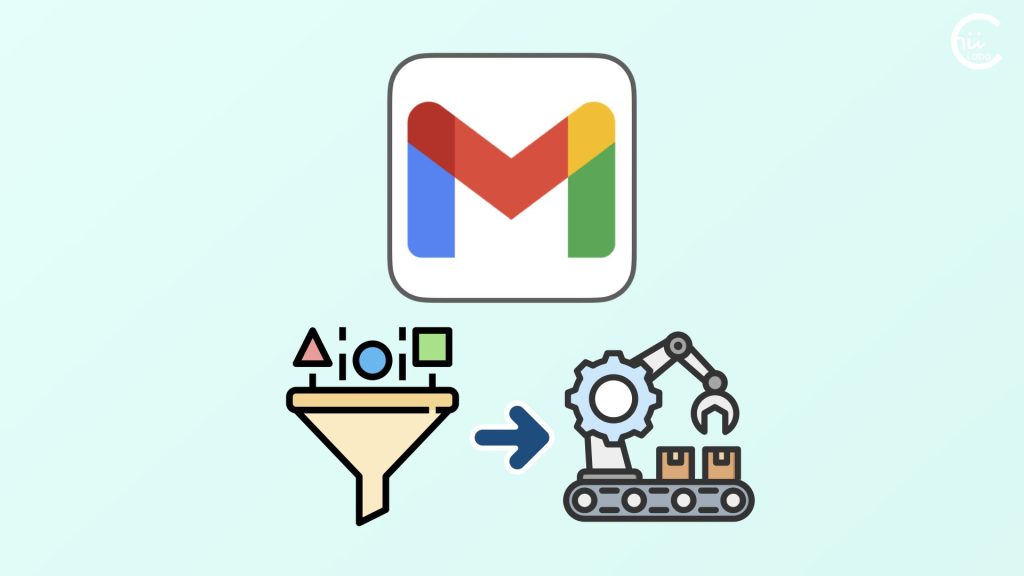スマホ用の Gmailアプリは設定項目が少なく、フィルターを作成できません。

複雑なフィルター設定や大量のメール処理を行う場合には、PCから操作した方が確実です。
環境:iPhoneのGmailアプリ
1. Gmailアプリの自動ラベル機能
Gmailアプリでは、左上のメニューからラベルを作成します。
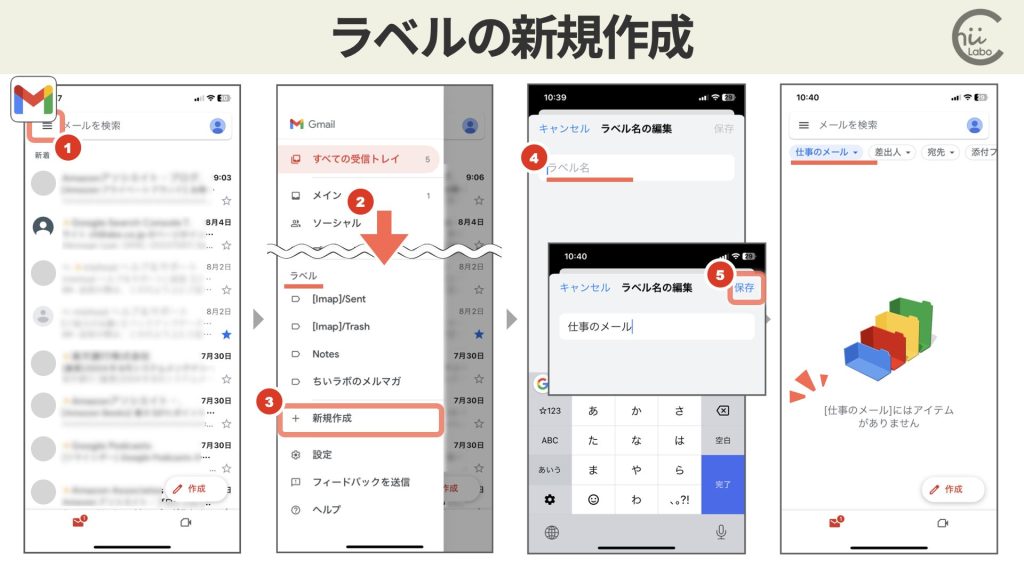
ラベルの自動追加は、「受信トレイのカスタマイズ」から設定します。
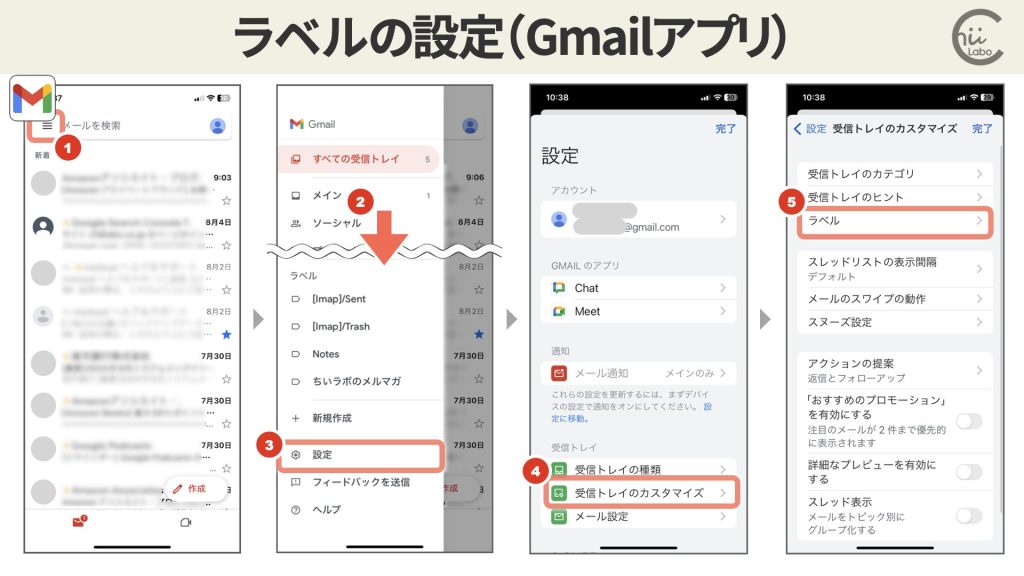
この設定では「今後自動的に」ラベルを付ける条件を設定できます。
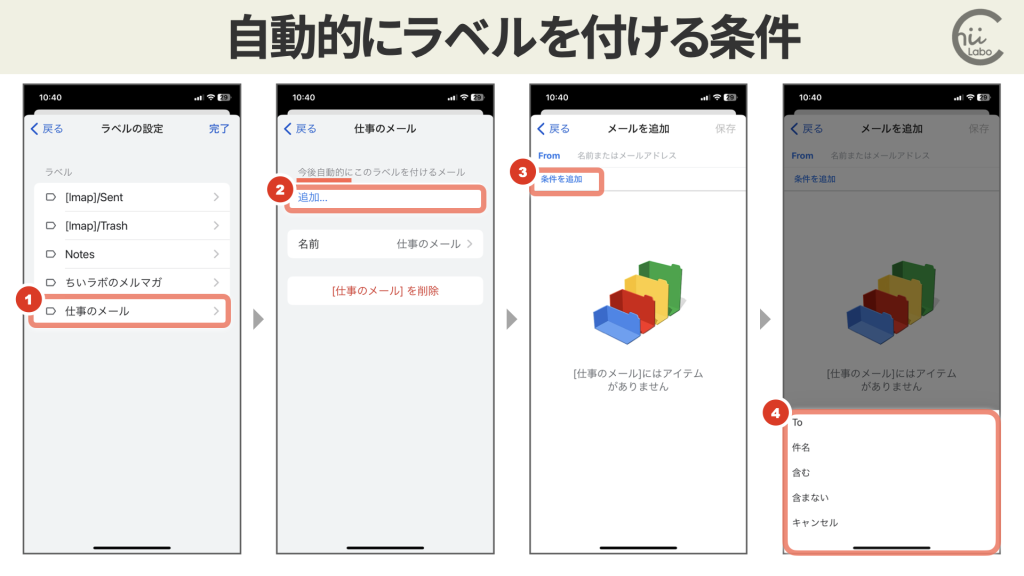
たとえば、
差出人にchiilaboを含み、
件名に「ちいラボ 問い合わせ」を含むメールに、
「仕事のメール」ラベルを付けるルールを作成しました。
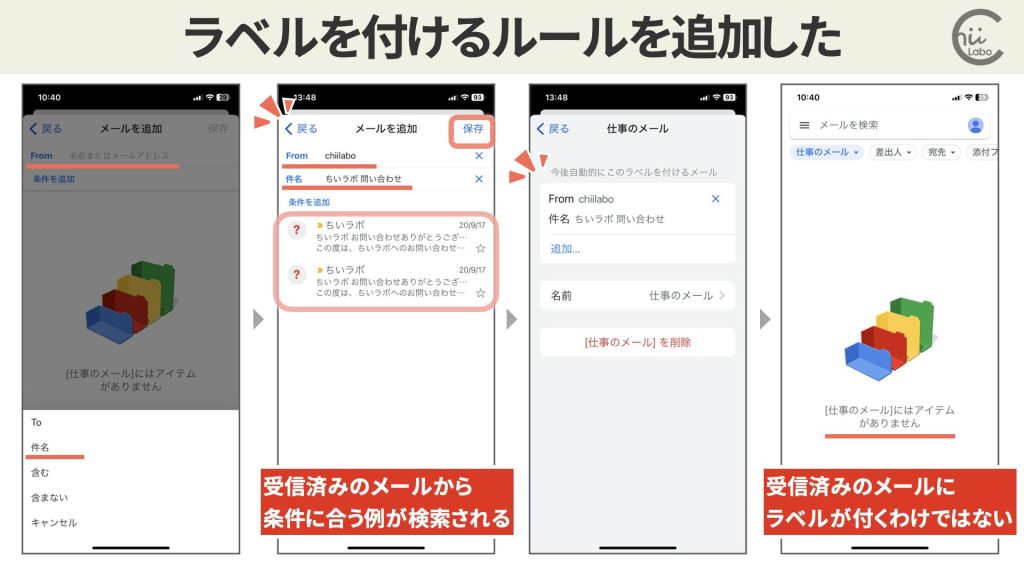

ただし、この設定ではあくまで「今後」。
ウェブ版のフィルターのように、すでに受信済みのメールにバッチ処理をすることはできませんでした。
2. ブラウザからGmail(ウェブ版)のフィルターを設定する
Gmailをまとめて処理するためにフィルターを使うなら、ウェブ版のGmailを使う必要があります。
SafariからGmailにアクセスしました。
Googleのトップページ右上にある「メニュー」からGmailを開きます。
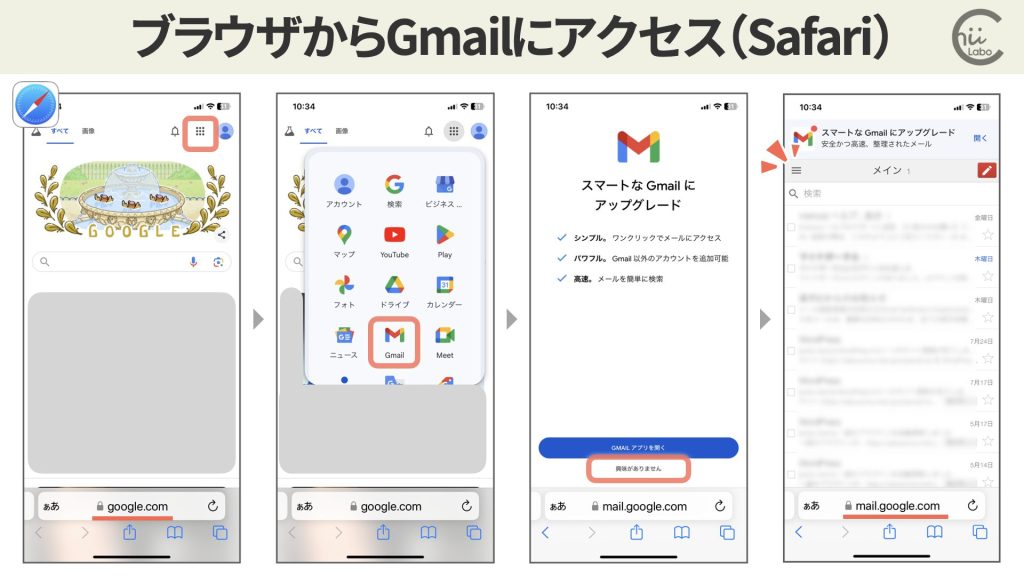
Gmailアプリのおすすめは無視すると、ブラウザを通して受信メールを閲覧できます。
しかし、設定をみてみると、項目が少ないです。

モバイル版では、機能が省略されているのです。
3. PC版を表示したい
そのまま、ブラウザ設定でPC版を表示しようとしても、モバイル版の画面になってしまいました。
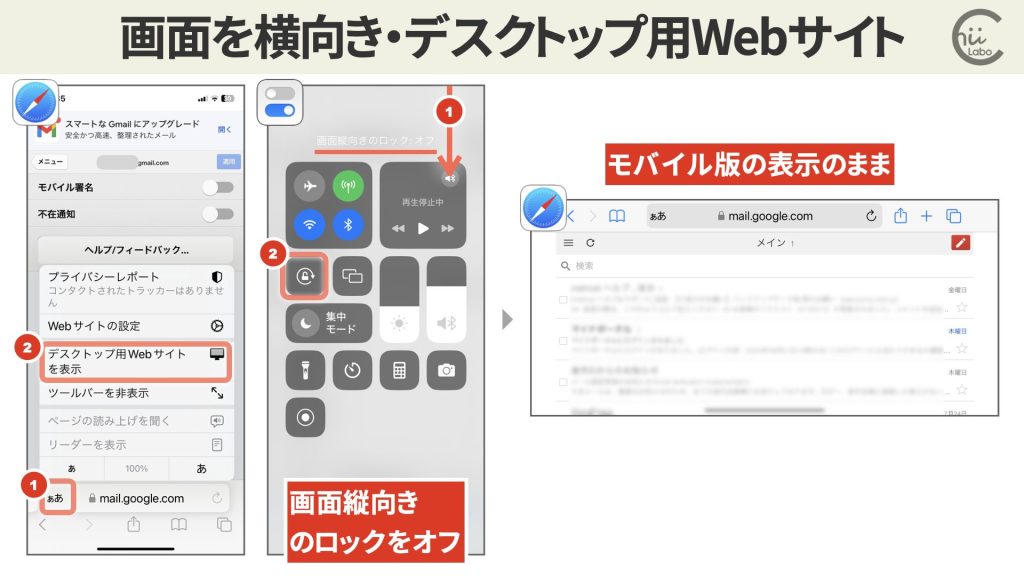
3-1. PC版とスマホ版でURLが違う?

どうして、「デスクトップ用Webサイトを表示」にしたのに、モバイル版のままなんだろう?
実は、Gmailにアクセスした段階で、すでにスマホ用とPC用に振り分けられていたようです。
macOSのSafariてユーザーエージェントを変更して確認してみると、URLが違っていました。
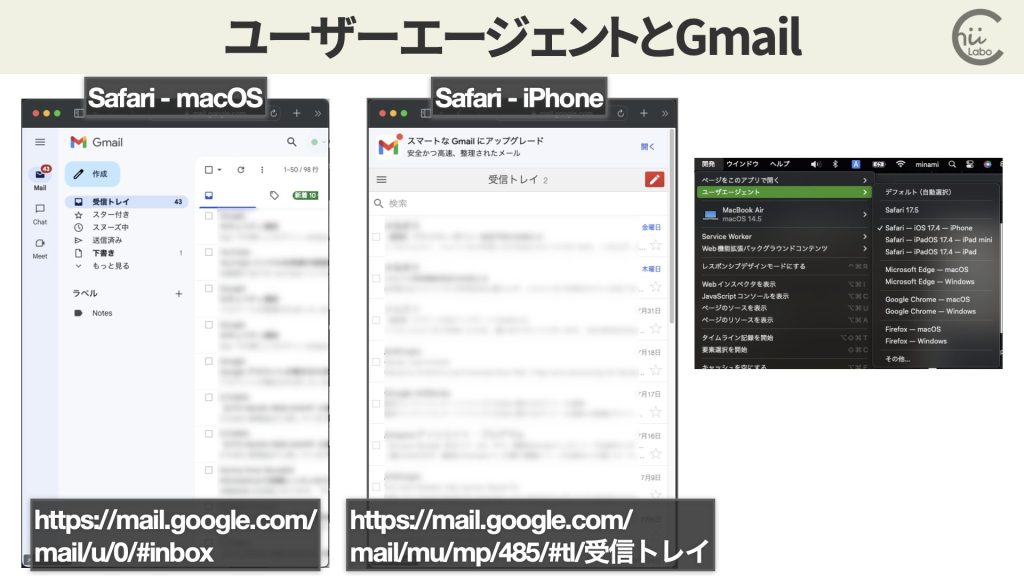

ユーザーエージェントによってリダイレクトする仕組みのようです。
3-2. 先に「PC版のサイト表示」にする
そこで、先に「PC版のサイト表示」にしてから、GoogleのトップページからGmailにアクセスしてみました。
すると、この順番ならちゃんとPC版のGmailが表示できました。